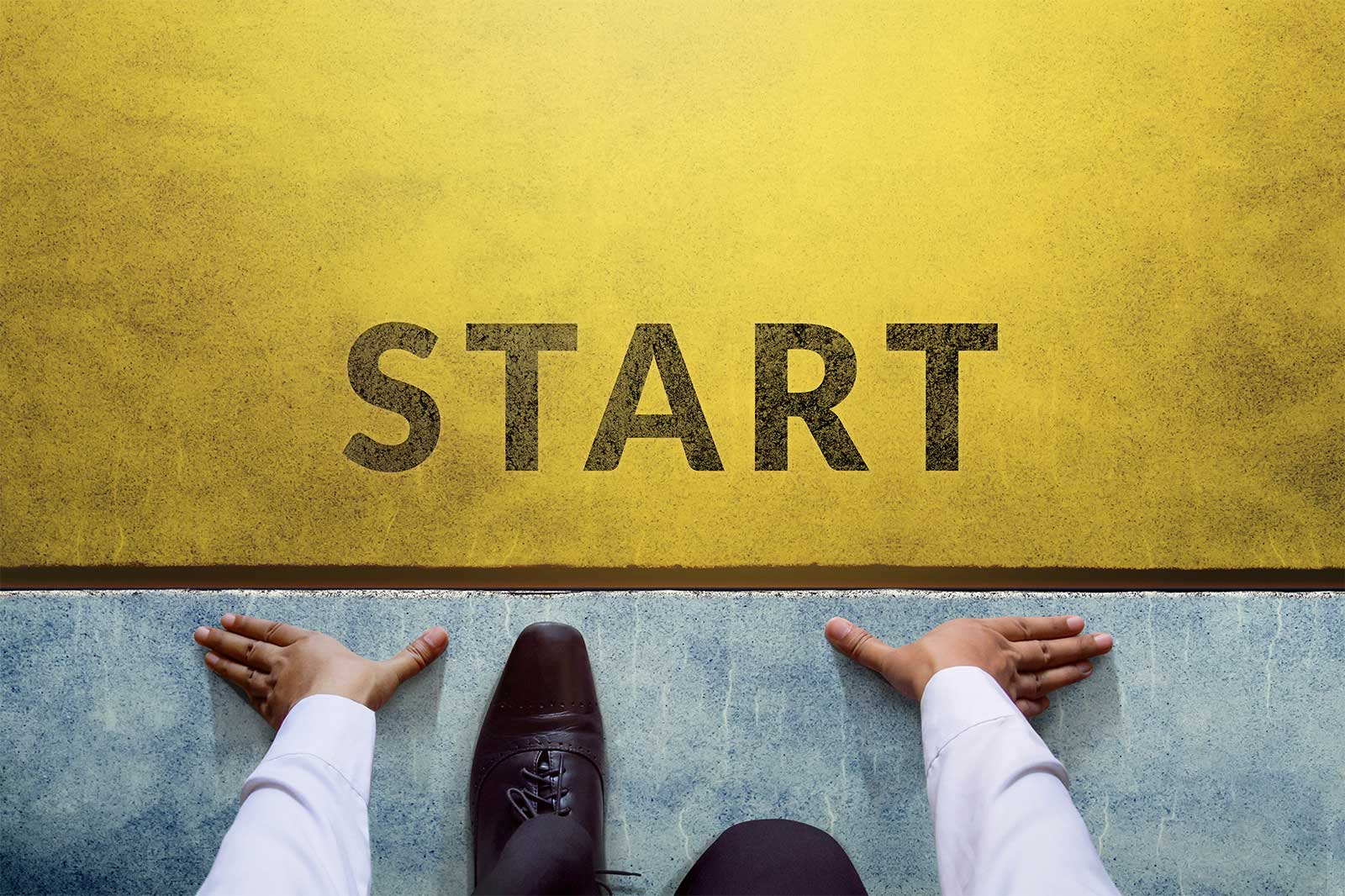- 業務効率化
【Excel活用術】見せたくないシートを非表示にするテクニック 【第40回】
2021.02.18

人事評価や原価を含む商品一覧など、機密性の高いデータを含むExcelシートを非表示にするテクニックがあります。
さらに、パスワードも設定して非表示解除に制限をつけることもできるので、特定の人だけに共有するときに便利です。そんな便利テクニックを今回ご紹介いたします。
<その他のExcel活用術記事は【こちら】から>
目次
早速はじめましょう
操作はかんたん。非表示にしたいシートの見出しを右クリックし、表示されたメニューから「非表示」をクリックすれば、完了です。
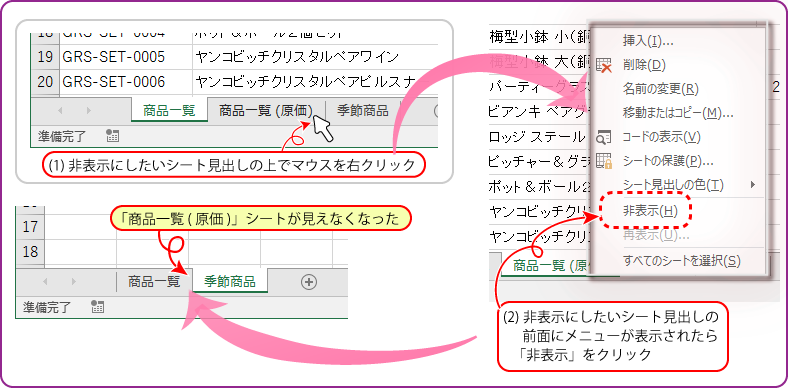
再度表示したい場合は、表示されているシートの見出し(どのシートの見出しでもOK)を右クリックして表示されたメニューから「再表示」をクリックします。すると非表示になっているシートの一覧が表示されるので、再表示したいシート名をダブルクリック。
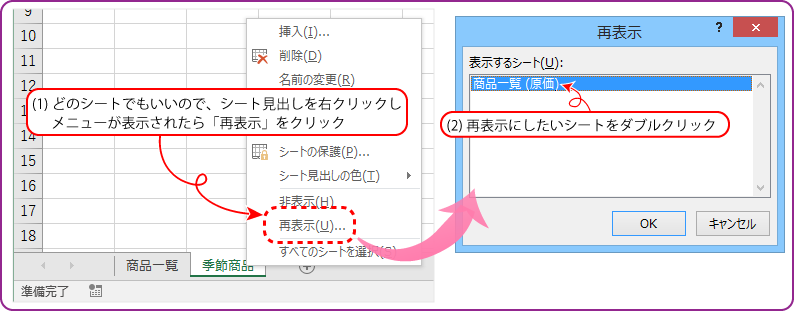
これで再表示が完了です。
でもこれだけでは、非表示/再表示の機能を知っている人は簡単に非表示シートも表示できてしまいます。そこでもうひと手間。「ブックの保護」機能を使ってパスワードを設定し、シートの再表示を制限します。
その方法は以下のとおり。
まず、表示したくないシートは非表示の状態にします。
その上で、「校閲」タブにある「ブックの保護」をクリックします。
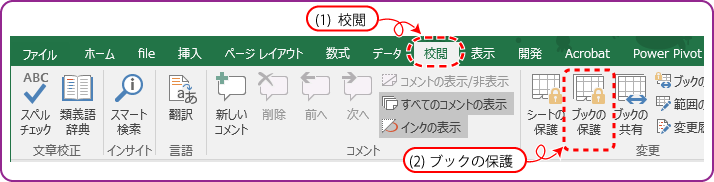
「シート構成とウィンドウの保護」ダイアログボックスが表示されるので、「シート構成」にチェックが入っていることを確認して「パスワード」を入力しOKを押します。「パスワードの確認」画面が表示されるので、同じパスワードを入力し、OKを押せば完了です。
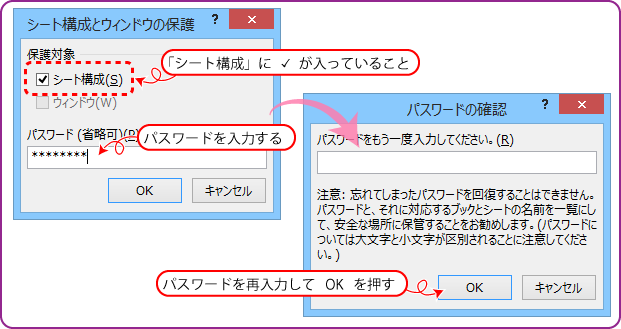
シート見出しを右クリックすると、表示されたメニューの「非表示」と「表示」が淡色表示になって機能しないことが解ります。
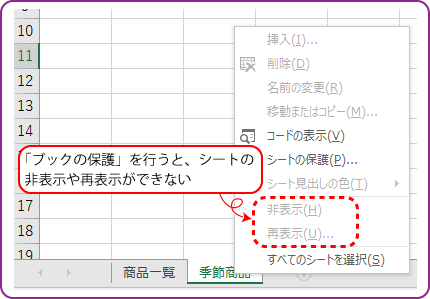
「ブックの保護」で制限されるのは、シートの削除や位置の移動、名前の変更などシート構成に関する事柄だけ。例えばシート名を変更しようとして、シート見出しをダブルクリックすると、「ブックは保護されています。変更できません」というメッセージが表示されます。
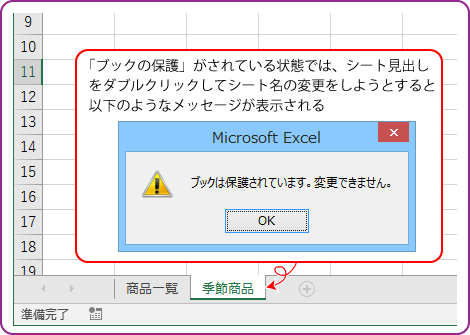
でも、表示されているシート内での作業は自由にできます。例えば入力や修正、保存も印刷も通常どおりです。
そして最後に、「ブックの保護」をやめたいときの操作です。
保護が掛かっているブックでは、「校閲」タブの「ブックの保護」が濃色になっています。ここをクリックすると、「ブック保護の解除」ダイアログボックスが表示されるので、パスワードを入力してOKを押します。
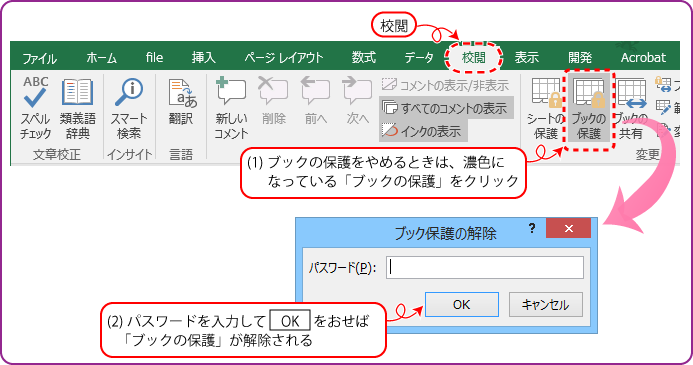
「ブックの保護」は、エクセルファイルにパスワードをかけて保存やファイルそのものを開くことに制限をかける機能のように誤解されがちですが、「ブック内のシート構成を保護する」をみじ~かく略して「ブックの保護」なんだろうな、と勝手に思っています。
ちなみに、「ブックの保護」ボタンのとなりにある「シートの保護」は「シート内にあるデータや書式を入力や変更から保護する」という意味だと個人的に理解しています。このシートの保護に関してはまた回を改めてお話ししたいと思います。
<その他のExcel活用術記事は【こちら】から>

この記事の著者
上田 朋子(うえだ ともこ)
株式会社システムプラザソフィア代表取締役。マイクロソフト認定トレーナーとして、マイクロソフト オフィス スペシャリスト(MOS)取得講座の講師実績多数。また職業訓練校として、パソコン初心者をたった3カ月でMOS取得まで導く分かりやすい指導方法にも定評がある。弥生認定マスターインストラクター。静岡県は清水に生を受けて50有余年、清水っ子の血が騒ぐ港祭が生き甲斐。知らない土地に出掛けたら、その土地の味噌・醤油を買うのが幸せ。